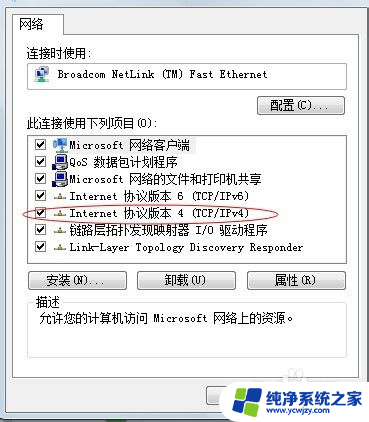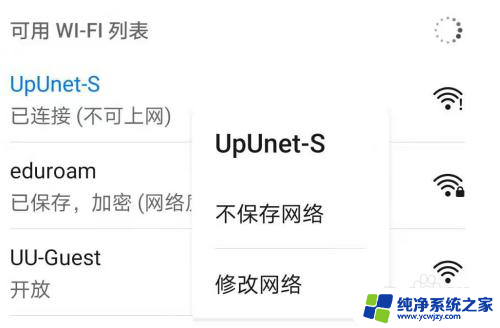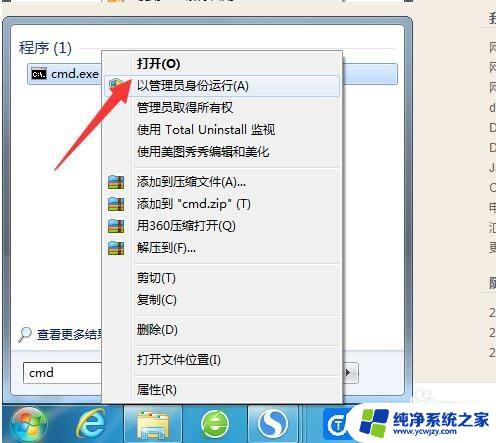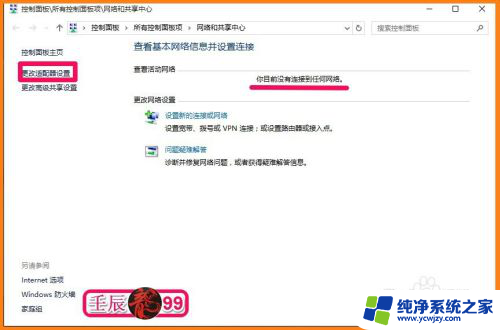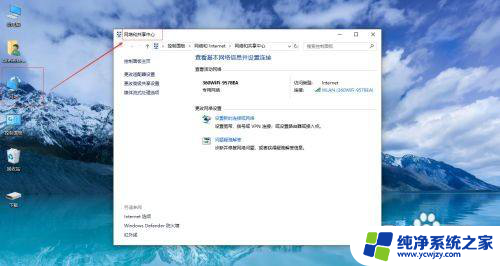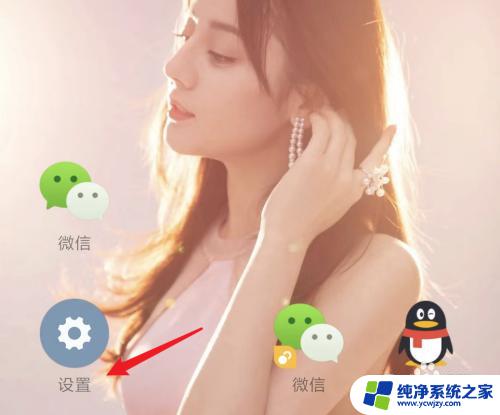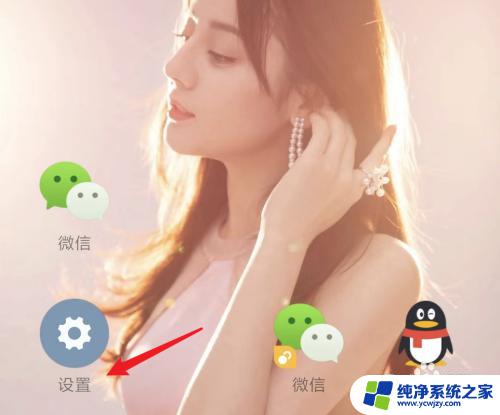连接wifi后显示网络连接受限
当我们连接到wifi后,有时候会遇到网络连接受限的情况,这种问题会给我们的网络使用带来很大的困扰,但是不用担心,只要按照一定的解决方案来操作,我们就可以轻松解决这个问题,让我们的网络连接恢复正常。接下来我们就来看一下电脑连wifi受限的解决方案。
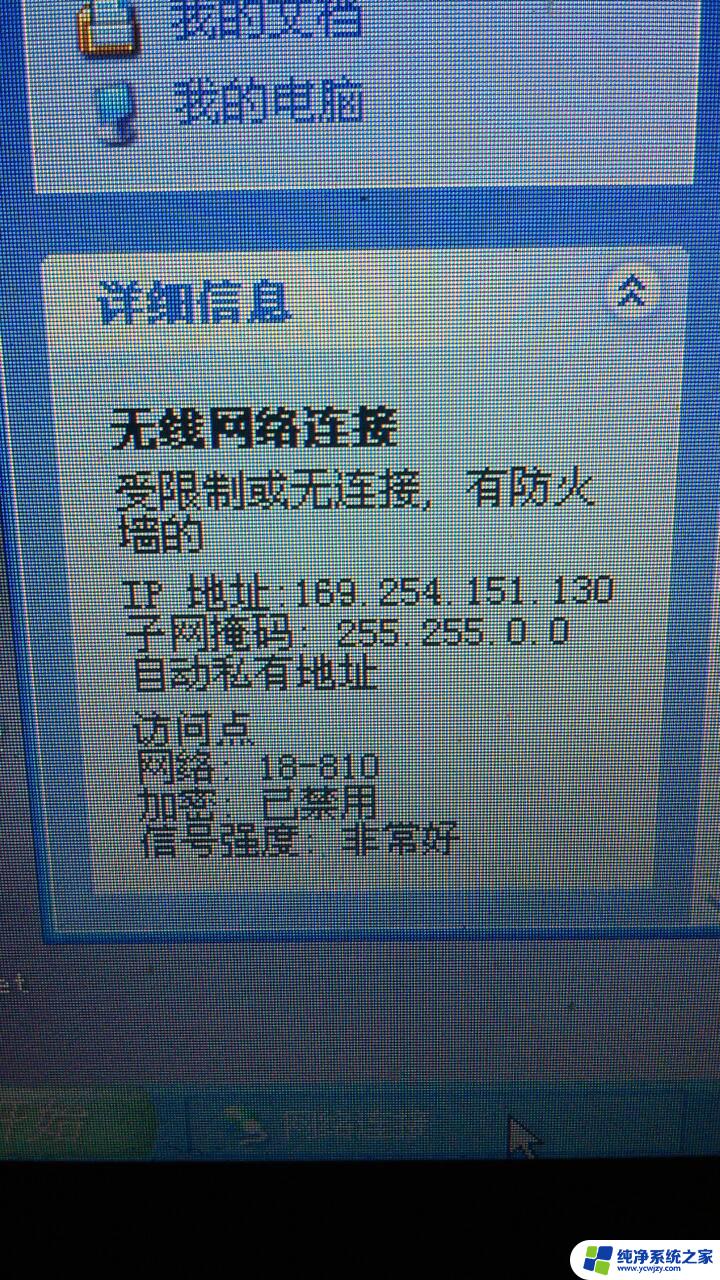
工具/原料
打开wifi
打开网络共享中心
方法/步骤
1、当电脑出现当前连接受到限制的时候,会出现黄色感叹号在无线连接的那个位置。我的已经作出更改,能够上网了,所以不在显示。
2、打开网络和共享中心,选择无线网络设置,右键点击属性。
3、还是找到ipv6和ipv4这两个连接的选项。
4、分别打开两个的属性。
5、将上面年的选项更改为自动获取ip和dns服务器即可。
Win8.1连接wifi受限怎么办 Win8.1无线网受限的解决办法
导致Win8.1连接wifi受限主要有几种情况,比如无线网络设置不当、驱动版本过低、Wifi网络本身有问题等。下面我们分别来看看,大家可以根据以下情况一一排查下。
一、首先确保Wifi无线网络可用
有时候,由于Wifi无线网络本身故障,即便可以连接,但无法上网。对于这种情况也可能会出现Win8.1连接wifi受限无法联网。如果大家Win8.1电脑无法连接Wifi无线网络,可以试试使用智能手机/平板/笔记本设备连接试试。看看是否可以上网,如果连接同样是受限,那说明是无线网络本身问题,与Win8.1系统无关。如果其他无线设备可以正常连接Wifi,说明是Win8.1电脑问题,那么继续往下看。
二、检查无线网络是否勾选“为此网络启用联邦信息处理标准”
1、打开Win8.1桌面最左下角的Windows图标上右键,然后选择打开“网络连接”
2、打开网络连接后,然后在无线网络名称中,点击右键,然后点击“状态”
3、进入无线网络状态设置后,再依次点击“无线网络属性”,打开无线网络属性后,切换到顶部的“安全选项”,接下来再点击底部的“高级设置”
4、最后在高级设置中,勾选上“为此网络启用联邦信息处理标准”,完成后,一路点击底部的确定保存即可。
网络连接的方式不止是一种,用电脑连wifi是最不稳定的,所以受限也是常有的事,出现这种情况就不必太担心。不过大家很多工作及娱乐都依靠网络,wifi突然出现受限情况,无法连接上网络,就会中断操作,假如不及早的解决就没法使用网络。电脑与手机在联网方面相差不多,手机有时也会出现wifi受限的情况,可它与电脑的解决方法相差较多,只存在一小部分相同。
以上就是连接wifi后显示网络连接受限的全部内容,如果有遇到这种情况,那么你就可以根据小编的操作来进行解决,非常的简单快速,一步到位。